xp系统我的文档路径
shiwaishuzidu 2025年4月19日 11:37:19 系统 23
XP系统中“我的文档”默认路径通常是“C:\Documents and Settings\用户名\My Documents”。
在Windows XP系统中,“我的文档”是一个非常重要的系统文件夹,它专门用于存放用户的个人文件,如照片、音乐、视频、文本文档等,以下是关于“我的文档”路径的详细解释:
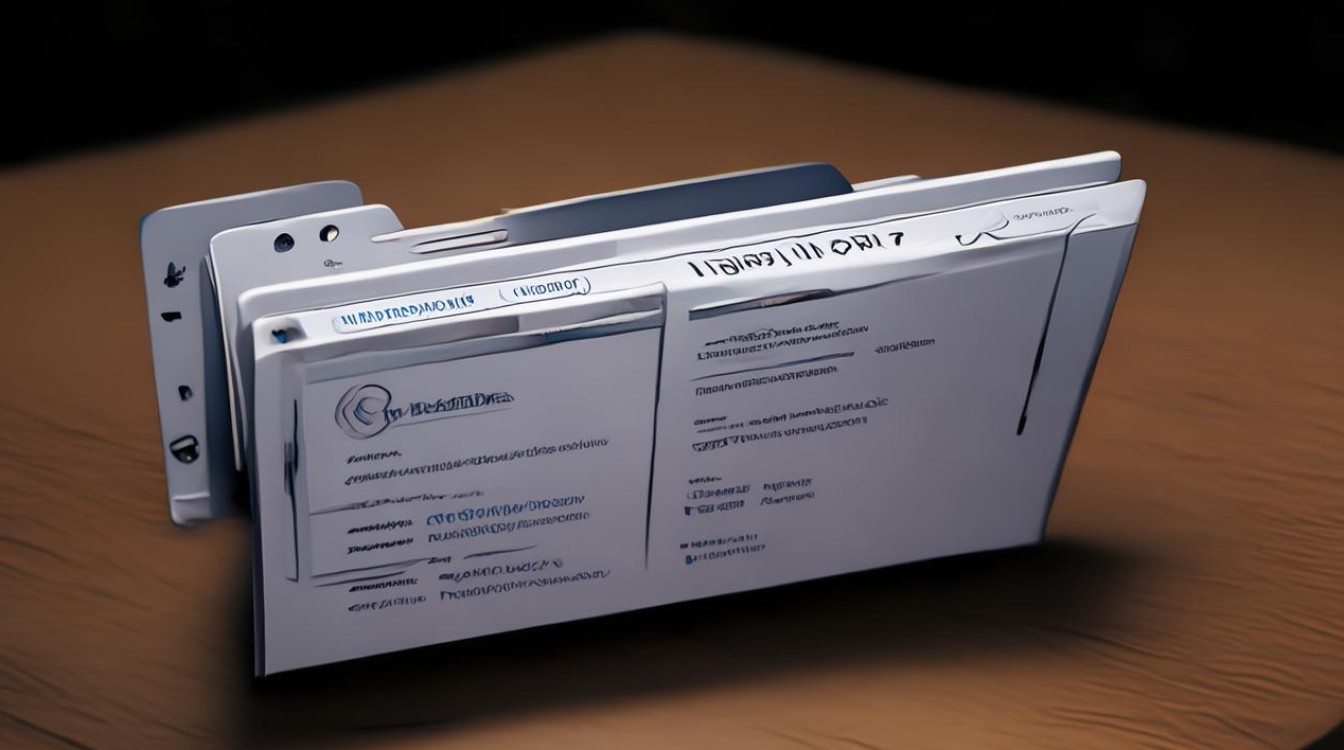
默认路径
“我的文档”的默认存储位置通常位于C盘的根目录下,具体路径为:C:\Documents and Settings\用户名\My Documents,这里的“用户名”是指当前登录系统的用户账户名称,如果当前登录的用户账户名称为“User”,我的文档”的完整路径就是C:\Documents and Settings\User\My Documents。
如何访问“我的文档”
用户可以通过多种方式访问“我的文档”文件夹:
- 通过资源管理器:打开“我的电脑”,然后在左侧面板中点击“我的文档”快捷方式,即可进入“我的文档”文件夹。
- 通过开始菜单:点击“开始”按钮,然后选择“我的文档”菜单项,也可以直接打开“我的文档”文件夹。
- 通过运行命令:按下“Win+R”组合键,打开“运行”对话框,输入
C:\Documents and Settings\用户名\My Documents,然后按回车键,也可以直接打开“我的文档”文件夹。
修改“我的文档”路径
用户可能希望将“我的文档”文件夹移动到其他位置,比如D盘或其他分区,这可以通过以下步骤实现:
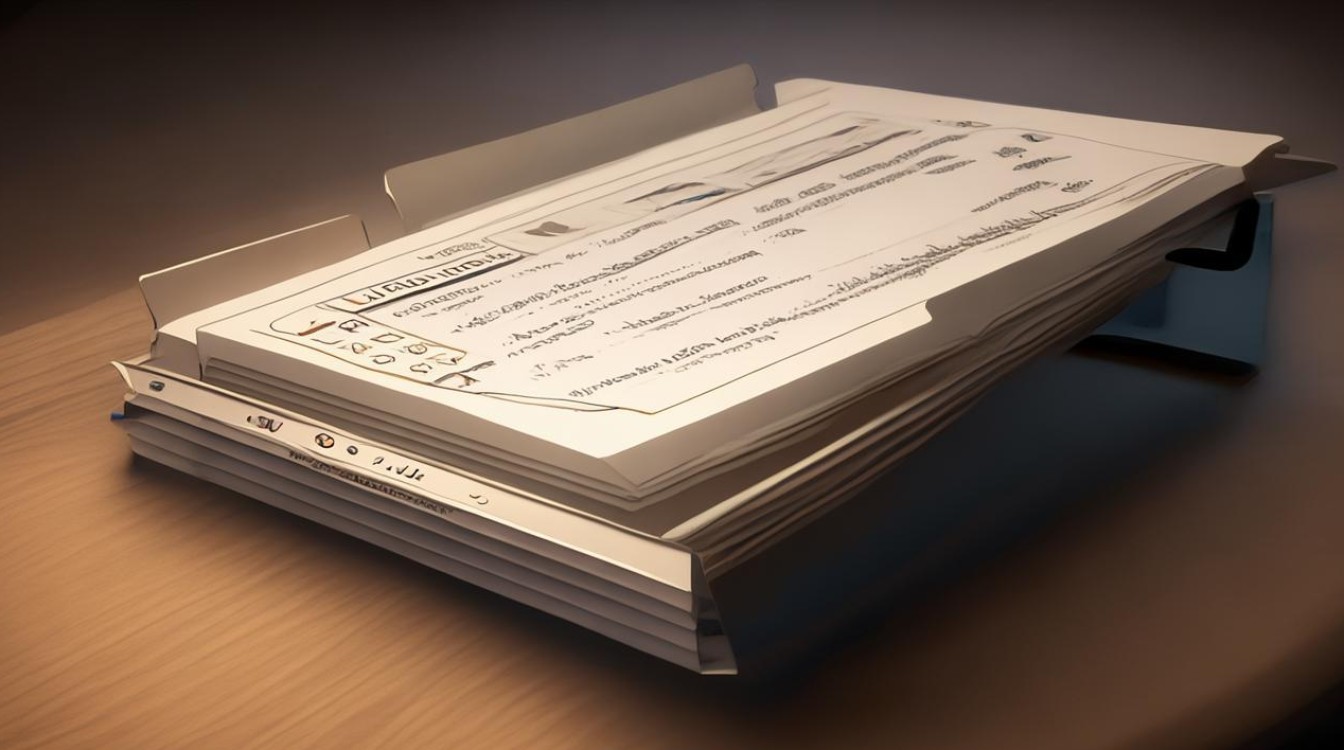
- 右键单击“我的文档”图标:在桌面上找到“我的文档”图标,右键单击它,然后选择“属性”。
- 选择目标文件夹:在弹出的属性窗口中,切换到“目标文件夹”选项卡。
- 设置新路径:点击“移动”按钮,选择一个新的文件夹位置作为“我的文档”的新路径,用户可以选择计算机上的任何位置,但通常建议选择一个易于访问且有足够空间的分区。
- 确认更改:在选择新路径后,点击“确定”按钮,系统会提示用户确认是否要将“我的文档”文件夹移动到新位置,确认后,系统会自动将“我的文档”文件夹及其内容移动到新位置。
注意事项
- 在修改“我的文档”路径时,确保新位置有足够的磁盘空间来存储用户的文件。
- 如果用户使用的是多用户系统,每个用户都可以独立设置自己的“我的文档”路径。
- 修改“我的文档”路径后,原有的路径将不再作为“我的文档”文件夹使用,但其中的文件并不会被删除。
相关问答FAQs
问:如果我想恢复“我的文档”到默认路径,应该怎么做?
答:如果想恢复“我的文档”到默认路径,可以按照上述修改路径的步骤,将“目标文件夹”改回原来的默认路径(即C:\Documents and Settings\用户名\My Documents),然后点击“应用”或“确定”按钮即可。
问:修改“我的文档”路径后,原有路径下的文件会怎样?

答:修改“我的文档”路径后,原有路径下的文件不会受到影响,系统只是改变了“我的文档”文件夹的指向位置,原有路径下的文件仍然保留在原位置,用户可以手动将这些文件移动到新的“我的文档”路径下,或者根据需要保留在原位置。










